Программу Для Взлома Пароля Биоса
Posted By admin On 06.09.19Взлом пароля Bios на HP. Вытащить батарейку биоса, она на дефолт настройки тебе вернет. Вход без пароля. Результатов в выдаче. Программа для взлома пароля bios. Помогите плиз, как зпустить программу взлома пароля на БИОС, ведь. Мой windows - windows 8.1 Операционка не имеет значение хоть модель ноутубка сказали. Как взломать пароль биоса на Леново G505s. Сброс батарейки не поможет! Вынув батарейку, замкни контакты на слоте (гнезде) 'ейном' пинцетом - разряди конденсатор памяти, он держит 'юзеровские' настройки пароля. После того, как вы определили БИОС изготовителя, воспользуйтесь таблицей ниже и методом проб выберите подходящий пароль. Siemens: SKY_FOX. AMI: CONDO, AAAMMMIII, AMI?SW, LKWPETER, AMI_SW, PASSWORD,HEWITT RAND, MI, Odor.. Программы для взлома паролей могут быть использованы только на работающей системе, полное стирание настроек BIOS может привести к частичной или полной потере данных. В то же время перемычки BIOS, могут быть размещены в месте, которое недоступно без открытия компьютера. Для оборудования по гарантии является очень важным ограничением. Добавить комментарий Отменить ответ. Взлом пароля bios. Можно сбросить настройки биоса. Там алгоритм взлома.
Статья с портала Фараон Взлом BIOS - 3 метода. Если вам необходимо взломать пароль BIOS, то нет ничего проще.
В этой статье я описал универсальный, аппаратный и программный способы взлома любой версии BIOS и если вам это интересно - читайте дальше. С чего начать? Прежде всего, изучить документацию к вашей материнке, где наверняка можно найти подробную информацию о сбросе установок в изначальные, (принятые по умолчанию изготовителем). В самых новых версиях BIOS (AWARD BIOS 4.5 и выше) возможны варианты обнуления параметров с помощью удерживания определенной клавиши (чаще всего 'Ins').
Клавишу необходимо нажать до включения питания и удерживать до загрузки компа. Также есть универсальные пароли. Достаточно знать производителя и версию BIOS что бы ими воспользоваться: AWARD BIOS Версия 2.50: AWARDSW, j262, TTPTHA, 01322222, KDD, ZBAAACA, aPAf, lkwpeter, t0ch88, t0ch20x, h6BB, j09F, TzqF.
Версия 2.51: AWARDWG, j256, BIOSTAR, HLT, ZAAADA, Syxz,?award, 256256, alfarome, SWITCHESSW, Sxyz, SZXY, t0ch20x. Версия 2.51G: g6PG, j322, ZJAAADC, Wodj, bios., biostar, h6BB, HELGA-S, HEWITTRAND, HLT, t0ch88, zjaaadc. Версия 2.51U: 1EAAh, condo, biostar, CONDO, CONCAT, djonet, efmukl, g6PG, j09F, j64, zbaaaca. Версия 4.5x: (для всех подверсий пароли одинаковые) AWARDSW, AWARDPW, 589589, PASSWORD, SKYFOX, AWARD SW, award.sw, AWARD?SW, award?, awardpc, ZAAADA. Версия 6.0: AWARDSW, lkwpeter, Wodj, aPAf, j262, Syxz, ZJAADC, j322,?award, TTPTHA, KDD, HLT, шесть пробелов, девять пробелов, 01355555, ZAAADA. Для версий выше 4.51PG универсальные пароли могут и несработать, выше описано как это обойти. AMI BIOS AMI, SER, A.M.I., AMI!SW, AMIPSWD, BIOSPASS, aammii, AMI.KEY, amipswd, CMOSPWD, ami.kez, AMI?SW, helgaЯs, HEWITT RAND, ami', AMISETUP, bios310, KILLCMOS, amiami, AMI, amidecod.
Кроме этого обнуление может произойти если при включении удерживать, или просто. После аппаратного сброса установок по умолчанию функции универсального пароля будет нести пароль AMISW. BIOS других производителей Здесь приведены версии BIOS для ноутбуков, серверных систем и т.д.
Многие пользователи, наверное, сталкивались в жизни хот раз с ситуацией, когда забываешь пароль. Если это пароль для входа на какой-нибудь форум, то сложности с его восстановлением никакой возникнуть не должно. Вам просто следует сделать запрос, и новый пароль вышлют на почтовый ящик.
А вот в ситуации, когда забываешь пароль на вход в Windows, так просто проблему не решить. Но волноваться и переживать не следует.

Даже если вы забыли (или вовсе не знали) пароль системного администратора на вход в Windows, при помощи нехитрых действий восстановить его не составит труда. Все что вам необходимо при этом — набраться немного терпения и приступить к восстановлению.
В этой статье мы рассмотрим несколько способов сброса пароля в среде Windows. И в качестве примера рассмотрим сброс пароля для Windows 8. Для того, чтобы сбросить пароль Windows 8, существует множество различных программ. Большинство из них легко справляются с этой задачей, но существует одна проблема. Практически все подобные программы заранее требуют записи на загрузочную флешку или CD-диск.
А это, как вы понимаете, заранее могут сделать лишь единицы. Большинство пользователей задумывается об этом лишь тогда, когда сделать запись такой флешки уже невозможно из-за проблемы с входом в Windows. Конечно, можно бегать по знакомым выискивая нужное ПО и создать флешку на другом ПК. Однако бывает так, что зайти в Windows нужно срочно и времени на хождение по друзьям совсем нет. В подобных случаях может помочь установочный диск с Windows 8. Подобное средство обычно есть практически у всех пользователей: у кого-то на флешке, у кого-то на DVD-диске вместе с подборкой программ. Все что нам понадобится для восстановление пароля, это флешка со средой Windows PE и парочка небольших трюков.
Итак, рассмотрим следующую ситуацию: у вас есть компьютер с операционной системой Windows 8, к которой у вас есть физический доступ, однако войти в нее не удается по причине отсутствия пароля локального администратора. Задача – необходимо осуществить сброс данного пароля на Windows 8 таким образом, чтобы операционная система при этом не утратила своей работоспособности. Картина перед глазами подобная той, что на фото внизу. Подготовительный этап На подготовительном этапе вам необходимо вставить установочный диск или флешку с Windows 8 в свой компьютер. Далее заходите в BIOS своего ПК и указываете в качестве первичной загрузки — загрузку с имеющегося у вас устройства с виндой (CD-ROM или USB-девайс), сохраняете внесенные изменения и перезагружаете компьютер. После начала перезагрузки компьютер начинает стартовать с установщика Windows 8. Немного ждете и когда очередь доходит до первого диалогового окна с выбором языка установки виндовс и раскладки клавиатуры, вы нажимаете комбинацию клавиш Shift+F10.
Если все сделали правильно, то в результате на экране откроется окно с командной строкой. Далее, перед тем, как сбросить пароль windows 8, вам необходимо определить букву системного диска, на котором находится установленная виндовс. Быстрее всего вашему системному диску будет присвоена буква d (название буквы системного диска в этом случае будет отличным от той буквы, которую вы видели в загруженной виндовс). При помощи команды dir d: вы можете удостовериться, что нашли именно тот диск, на котором установлена Windows. Выполнив данную команду, вы увидите наименования папок, которые присутствуют на этом диске (вас в первую очередь интересуют такие папки, как Windows, Users, Program Files и т.п.). Теперь вам необходимо применить трюк, называемый эскалацией привилегий в системах Windows. Производится подобный трюк при помощи вызова системного шелла перед авторизацией в операционной системе.
Подобный трюк позволяет выполнять практически любую команду с правами системного администратора прямо с экрана входа в винду, не проходя процедуру авторизации пользователей. В нашем случае мы используем эту процедуру в добрых целях, однако ею легко может воспользоваться любой злоумышленник, получивший физический доступ к вашему компьютеру. Хотелось бы сразу оговориться, что подобная ситуация не является классической уязвимостью или дырой в системе – просто данная проблема обусловлена кривизной архитектуры операционных систем семейства Windows. Методика взлома основана на использовании функции Sticky Keys” (так называемая функция активации залипания клавиш, которая включается при пятикратном нажатии клавиш Shift в Windows). При подмене исполняемого файла Sticky Keys – sethc.exe на необходимый нам файл, мы можем с легкостью добиться того, что взамен старта утилиты, которая включает залипание клавиш, на нашем компьютере будет запускаться необходимая нам программа. Теперь, зная методику, можем переходить непосредственно к процедуру сброса пароля.
Итак, нам с вами необходимо заменить утилиту, которая включает залипание клавиш (sethc.exe) на файл запуска командной строки. После чего будет открываться окно для ввода команд, запущенное с правами SYSTEM, что означает возможность выполнять абсолютно любую операцию на вашей Windows. При этом авторизация вам совершенно не нужна. В нашем случае нам нужно провести лишь такую операцию, как сбросить пароль windows 8.
Приступим к выполнению сброса. Первым делом вам необходимо создать резервную копию файла sethc.exe. Для этого сохраняете его в корне диска d:. Не забываем о том, что в вашем случае буква диска может быть иная. Команда должна иметь такой вид:. copy d: windows System32 sethc.exe d: После создания резервной копии заменяете файл sethc.exe на файл cmd.exe. Для этого вам нужно набрать следующую команду:.
copy d: windows System32 cmd.exe d: windows System32 sethc.exe На запрос системы о том, действительно ли следует заменить существующий файл, отвечаете Y (Yes). В принципе, подобная процедура вполне осуществима при помощи утилиты Utilman.exe (апплет в панели управления «Центра специальных возможностей»). В таком случае команда замены файлов будет выглядеть следующим образом:. copy d: windows System32 utilman.exe d:. copy d: windows System32 cmd.exe d: windows System32 utilman.exe Запускается утилита Utilman.exe на экране входа в виндовс при помощи комбинации клавиш Win + U. После этого вам необходимо перезагрузить компьютер и извлечь диск или влешку с загрузочной виндой из ПК.
При необходимости вы можете вернуть в BIOSe порядок загрузки вашей Windows. Сброс пароля администратора Теперь нам собственно нужно сбросить пароль windows 8. После того, как вы запустили компьютер на перезагрузку, начнется обычная загрузка Windows 8. Затем на экране появится окно для ввода пароля пользователей Windows 8, комбинацию которого мы к сожалению не знаем. Поэтому быстро нажимаем пять раз подряд клавишу Shift на своей клавиатуре (если вы используете методику с утилитой utilman.exe, то в таком случае вам необходимо нажимать клавиши Win + U). В результате перед вами откроется окно с командной строкой. Имя пользователя Windows отображается на экране входа (в данном случае — root).
Теперь вам остается лишь сбросить пароль windows 8. Задаем комбинацию нового пароля (NoviYPar00l) с помощью следующей команды:. net user root NoviYPar00l Если ваше имя пользователя написано через пробел, тогда вам нужно взять имя пользователя в кавычки, допустим имя пользовател пишется, как Dmitriy Adminov. В таком случае команда будет выглядеть так:. net user “Dmitriy Adminov” NoviYPar00l. Если у вас есть опасения, что отображение нового пароля происходит в открытом виде (через ваше плечо может кто то подсмотреть новый пароль), то можно применить опцию «.».
В таком случае ввод вашего пароля будет проводиться интерактивно с подтверждением введенных символов. net user root. Таким образом, вы смогли задать новый системный пароль для пользователя в Windows 8. В ситуации, если у учетной записи, для которой вы производили сброс пароля, отсутствуют права администратора, вы можете эти права добавить. Команда добавления прав администратора выглядит следующим образом:. net localgroup administrators root /add В этом же окне у вас есть возможность произвести активацию учетной записи администратора Windows 8.
Программы Для Взлома Пароля Биоса
Учетная запись «Administrator» создается операционной системой во время ее установки. По умолчанию данная учетная запись находится в состоянии «Отключена». У пользователя существует отдельная учетная запись, у которой есть также администраторские привилегии. Она также состоит в группе локальных администраторов. Однако она тем не менее обладает рядом ограничений. Иногда, при выполнении из под нее определенных операций, операционная система выдает запрос UAC (User Account Control).
Помимо этого некоторые системные каталоги и файлы невозможно исправлять или удалять из-под любых учетных записей, кроме записи. Поэтому возникает необходимость ручной модификации NTFS разрешений на конкретные объекты файловой системы.
Именно для того, чтобы была возможность обладать неограниченными правами в операционной системе, а также иметь возможность выполнить любую операцию без запроса UAC и необходимо активировать учетку администратора. К тому же в определенных ситуациях вскрытие учетной записи «Administrator» может понадобиться при восстановлении после вирусной атаки или для диагностики неполадок операционной системы. Для активации учетной записи «Administrator» прописываете в командной строке следующую команду:. net user administrator /active:yes Отключается эта учетная запись при помощи команды.
Программа Для Взлома Пароля Биоса На Ноутбуке
net user administrator /active:no Теперь вы можете спокойно заходить в Windows 8, используя новый пароль, введенный вами в консоли. После того, как вы войдете в систему, для исключения лишней бреши в операционной системе, вам следует произвести процедуру в обратной последовательности.
Заключается эта процедура в возвращении оригинального файла sethc.exe обратно на место. Для этого вы должны опять загрузится с диска или флешки и выполнить команду:. copy d: sethc.exe d: windows system32 sethc.exe На этом сброс пароля штатными средствами завершена. Здесь мы рассмотрели, как сбросить пароль windows 8 без использования сторонних программ. Однако при помощи подобных программ сброс можно осуществить намного быстрее.
Такие программы будут полезны в первую очередь для пользователей, не имеющих большого опыта. В большинстве своем сброс пароля в этих программах заключается в ответах на вопросы. Недостаток такого способа только один, нужно либо заранее самим создать загрузочный диск, либо приобрести готовую сборку в магазине. Приведем в качестве примера сброс пароля при помощи программы Offline Windows Password. Качаете дистрибутив загрузочной флешки, в состав которой входит эта программа и создаете собственно саму загрузочную флешку. Выставляете нужные параметры в BIOSe вашего ПК, чтобы загрузится с флешки (или с CD-диска, если программа находится на нем). После этого перезагружаете компьютера.
Выбираете необходимую программу из списка и нажимаете Ввод. Перед вами откроется вот такое окно, как показано на фото: Здесь вас спрашивают, на каком разделе находится ваша операционная система. Можете просто нажать Enter. Теперь вам следует указать путь к реестру операционной системы.
Программа способна самостоятельно определить его местоположение, поэтому и здесь вам достаточно нажать клавишу Enter. Его можно сбросить только имя физический доступ к вашему компьютер, пароль ставится не только для того, чтобы защитить его от домашних пользователей. Допустим, вы пользуетесь своим компьютером удаленно с работы, для этого вам нужен пароль, потому как без него вы просто не сможете зайти удаленно на него. Да и просто или нет, это как установить сигнализацию на машину, ведь все равно если надо то угонят, то смысл ставить сигнализацию и тратить деньги? А смысл есть, банальный, чтобы побольше поковырялись.